微星bios选择启动硬盘 微星主板固态硬盘启动配置步骤
更新时间:2024-09-14 17:57:50作者:xtang
微星主板是许多电脑玩家首选的硬件之一,其BIOS功能强大,设置简便,在使用微星主板时,如何选择启动硬盘是一个常见的问题。固态硬盘启动配置步骤是一项关键设置,可以提高电脑的启动速度和运行效率。通过微星BIOS进行硬盘启动配置,可以轻松实现固态硬盘的启动设置,让您的电脑更加快速稳定地运行。

本文以微星 海皇戟;Windows 10为案例进行讲解。
1.开机或重启电脑,当屏幕出现【MSI】logo时快速连续点按【DEL】键直至进入BIOS界面。
2.进入BIOS界面,使用鼠标点击打开(也可用方向键选择和回车键确认)【SETTINGS】选项。
3.依次进入【Boot】-【Boot Option #1】,在列表中找到固态硬盘的名称并选择。
4.按【F10】,点击【YES】保存退出即可。
注:如在【Boot Option #1】列表中找不到固态硬盘的名称,则可按【ESC】键返回至【Boot】菜单。找到【Hard Disk Drive BBS Prioritles】并双击,将【Boot Option #1】 设置为固态硬盘后,再执行以上操作即可。
以上就是微星bios选择启动硬盘的全部内容,有遇到相同问题的用户可参考本文中介绍的步骤来进行修复,希望能够对大家有所帮助。
微星bios选择启动硬盘 微星主板固态硬盘启动配置步骤相关教程
-
 微星主板怎么设置sata启动 微星主板如何将固态硬盘设置为首选启动设备
微星主板怎么设置sata启动 微星主板如何将固态硬盘设置为首选启动设备2024-02-01
-
 微星bios怎么进入u盘启动 微星主板bios怎么设置u盘启动
微星bios怎么进入u盘启动 微星主板bios怎么设置u盘启动2024-08-19
-
 微星bios怎么开启m.2模式 微星主板M.2启动设置步骤
微星bios怎么开启m.2模式 微星主板M.2启动设置步骤2024-05-31
-
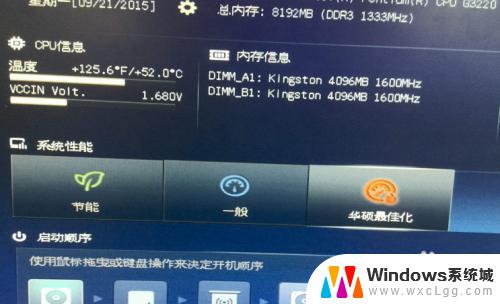 华硕主板怎么设置m2硬盘启动 华硕主板设置m.2固态硬盘启动的步骤
华硕主板怎么设置m2硬盘启动 华硕主板设置m.2固态硬盘启动的步骤2023-11-02
-
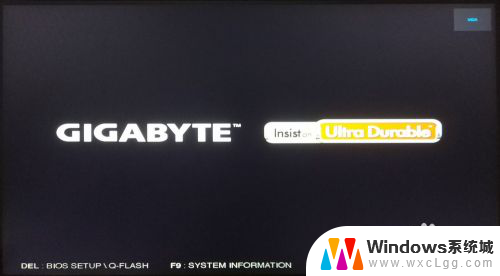 技嘉主板怎么设置固态硬盘启动 技嘉主板如何设置固态硬盘启动
技嘉主板怎么设置固态硬盘启动 技嘉主板如何设置固态硬盘启动2024-03-24
-
 微星笔记本进入u盘启动 微星笔记本U盘启动设置步骤
微星笔记本进入u盘启动 微星笔记本U盘启动设置步骤2023-09-24
电脑教程推荐
- 1 固态硬盘装进去电脑没有显示怎么办 电脑新增固态硬盘无法显示怎么办
- 2 switch手柄对应键盘键位 手柄按键对应键盘键位图
- 3 微信图片怎么发原图 微信发图片怎样选择原图
- 4 微信拉黑对方怎么拉回来 怎么解除微信拉黑
- 5 笔记本键盘数字打不出 笔记本电脑数字键无法使用的解决方法
- 6 天正打开时怎么切换cad版本 天正CAD默认运行的CAD版本如何更改
- 7 家庭wifi密码忘记了怎么找回来 家里wifi密码忘了怎么办
- 8 怎么关闭edge浏览器的广告 Edge浏览器拦截弹窗和广告的步骤
- 9 windows未激活怎么弄 windows系统未激活怎么解决
- 10 文件夹顺序如何自己设置 电脑文件夹自定义排序方法